麥克風在 Google Meet 中無法使用?嘗試這些常見的修復

發現解決 Google Meet 麥克風問題的有效方法,包括音頻設置、驅動程序更新等技巧。
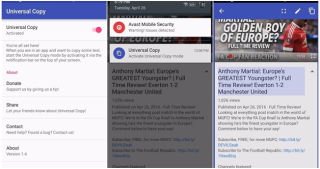
如果您像我一樣是 Instagram 的狂熱愛好者,那麼您很可能會遇到某些內容,這些內容包括您想複製的優質 IG 字幕、生物引述和引人入勝的主題標籤。也許是為了自己保存或在其他地方分享。但是,該應用程序不是這樣工作的;它不允許任何人從 Instagram 帖子、個人簡介或評論中復制標題。本機複製功能已被禁用,這讓一些用戶感到失望。
但是,如果我們告訴您有一種方法可以復制和粘貼那些很酷的標題、Instagram 生物引述和那些帶有很棒的主題標籤的評論呢?繼續閱讀以探索快速的 Instagram 技巧,以便輕鬆複製最佳Instagram字幕!
另請閱讀:如何在 Instagram 上獲得粉絲?
如何復制別人的 IG 字幕、生物引述和評論?
坦率地說,手動輸入照片的 Instagram 標題將是一項非常繁瑣的任務,尤其是如果它太長的話。但是,下面提到的解決方法可以幫助您快速將 IG Cool Captions、Comments & Bio 複製和粘貼到您的智能手機上。那麼,讓我們開始吧!
方法 1- 使用 Web 瀏覽器複製最佳 Instagram 字幕
這是在 Instagram 上複製標題、評論、生物引述和主題標籤的最簡單方法之一。只需使用您的常規瀏覽器,您就可以高效地完成任務。您所要做的就是遵循簡單的方法:
第 1步 -在手機上啟動Instagram 應用程序,然後前往 IG 個人資料或帖子,從中復制標題、個人簡介或評論。
步驟 2-複製個人資料的鏈接(如果您想複製 Instagram 生物引述)或帖子(如果您想複製標題或評論)。
要復制個人資料鏈接:點擊位於屏幕右上角的三點圖標並選擇“複製個人資料 URL”選項。
要復制 IG 帖子鏈接:打開所需的帖子,點擊三點圖標並選擇選項“複製鏈接” 。
第 3步 - 複製鏈接後,打開您選擇的任何網絡瀏覽器。出於演示目的,我們在這裡使用 Google Chrome。現在在這裡打開復制的鏈接。
第 4 步 -打開 URL 後,您可以輕鬆複製 Instagram 帖子的標題、個人簡介或以下個人資料或帖子的評論。
第 5 步 -只需長按所需文本,拖動並鬆開手指,直到要復制的部分。觸摸“複製”按鈕並將其粘貼到您喜歡的位置,例如記事本,以便稍後進行編輯。
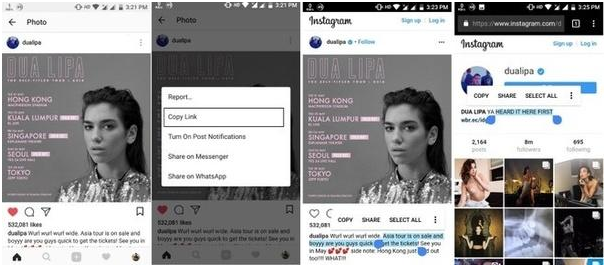
這就是您可以輕鬆複製那些勵志文字、創意 Instagram 簡介或其他很酷的 IG 字幕的方式。
方法 2- 使用第三方工具複製最佳 Instagram 字幕
另一種複制 Instagram 照片的個人簡介、評論和標題的方法是使用專用的 Android 應用程序通用複制應用程序。該應用程序使用無障礙服務來檢查和檢索 Android 屏幕上顯示的文本內容。該應用程序可在 Google Play 商店購買,因此使用起來很安全。
因此,事不宜遲,讓我們學習如何使用通用複制應用程序快速復制最佳 Instagram 標題、有趣的個人簡介、主題標籤和評論。
第 1步 -在您的 Android 智能手機上安裝Universal Copy App並從抽屜中啟動它。
第 2 步 -在主屏幕上,切換頂部的通用複制按鈕。
第 3步 - 系統會要求您允許訪問設備上的無障礙服務。這樣做:點擊打開設置選項。現在,您將進入輔助功能設置,您必須在其中找到通用複制應用程序並啟用訪問權限才能使應用程序正常運行。
第 4 步 -一旦您授予必要的權限,您就可以復制您選擇的最佳 Instagram 標題、簡介、評論或主題標籤。
第 5步 - 啟動 Instagram 應用程序並前往您想要從中復制 IG 標題/評論/生物的帖子/個人資料。轉到您的通知中心並點擊通用複制通知以進入複製模式。
第 6步 - 點擊您要復制的文本,點擊出現在屏幕頂部的鉛筆圖標。現在拖動手指以選擇要復制的所需部分。點擊出現在屏幕右上角的複制按鈕。
您的文本將自動複製到剪貼板。將文本粘貼到記事本中以供進一步使用!
另請閱讀:使用這五個應用程序在 Instagram 上重新發布您的粉絲
最後的話
由於Instagram本身不支持應用程序中的複制功能。在幾秒鐘內從您的設備複製最佳 Instagram 字幕、個人簡介或評論時,這些解決方法非常方便。有趣的是,Universal Copy 應用程序不僅適用於 Instagram;如果您發現任何未啟用複制功能的網站,您可以使用這個方便的工具來複製文本。
希望這些簡單的技巧對希望復制和粘貼 Instagram 生物引述、酷標題、主題標籤等的人有所幫助。如果您有任何問題,請隨時在下面的評論部分提及。如果您喜歡這篇文章,請不要忘記與您的朋友、親戚或同事分享!分享按鈕就在文章的頂部!
發現解決 Google Meet 麥克風問題的有效方法,包括音頻設置、驅動程序更新等技巧。
在 Twitter 上發送訊息時出現訊息發送失敗或類似錯誤?了解如何修復 X (Twitter) 訊息發送失敗的問題。
無法使用手腕檢測功能?以下是解決 Apple Watch 手腕偵測不起作用問題的 9 種方法。
解決 Twitter 上「出錯了,重試」錯誤的最佳方法,提升用戶體驗。
如果您無法在瀏覽器中登入 Google 帳戶,請嘗試這些故障排除提示以立即重新取得存取權限。
借助 Google Meet 等視頻會議工具,您可以在電視上召開會議,提升遠程工作的體驗。
為了讓您的對話更加安全,您可以按照以下步驟在行動裝置和桌面裝置上為 Instagram 聊天啟用端對端加密。
了解如何檢查您的 Dropbox 安全設定有助於確保您的帳戶免受惡意攻擊。
YouTube TV 為我們提供了許多堅持使用的理由,因為它融合了直播電視、點播視頻和 DVR 功能。讓我們探索一些最好的 YouTube 電視提示和技巧。
您的三星手機沒有收到任何通知?嘗試這些提示來修復通知在您的 Samsung Galaxy 手機上不起作用的問題。








